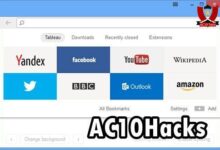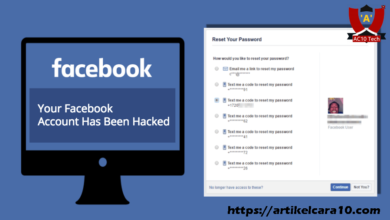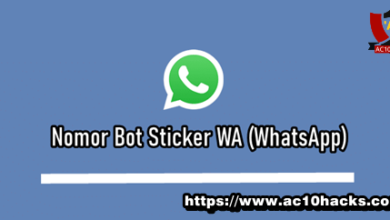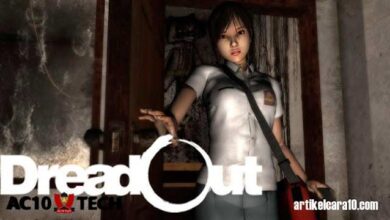Cara Mengatasi Hotspot iPhone Tidak Mati Sendiri 2025

Langkah Mudah Cara Mengatasi Agar Hotspot iPhone Tidak Mati Sendiri Update 2025 – Hotspot di iPhone mati sendiri secara tiba-tiba akan membuat koneksi internet yang diterima oleh perangkat lain akan terputus.
Hotspot menjadi fitur yang penting di iPhone karena bisa digunakan untuk berbagai koneksi internet dengan orang lain.
Jika ada teman Anda yang kehabisan kuota internet dan ingin menghubungi keluarganya, Anda bisa menggunakan hotspot untuk membagikan koneksi internet.
Khususnya bagi Anda yang sering mengalami masalah ini perlu tahu cara agar hotspot iPhone tidak mati sendiri.
Jangan biarkan ini mengganggu kenyamanan ketika mengakses internet, segera atasi dengan cara di bawah ini.
Jika anda belum tahu cara menyalakan hotspot di iPhone Anda, silahkan baca Cara Menyalakan Hotspot iPhone ini.
Contents
1. Cara Mengatasi Hotspot iPhone Tidak Mati Sendiri dengan Nonaktifkan Mode Daya

Pada saat baterai iPhone sudah hampir habis bisa mengaktifkan Mode Daya Rendah dimana ini mungkin mengganggu beberapa fungsi.
Karena penggunaan hotspot cukup memakan daya baterai, maka bisa jadi akan dimatikan secara otomatis. Untuk itu, Anda bisa menonaktifkan Mode Daya dengan langkah-langkah ini:
- Pertama-tama buka menu Pengaturan di layar utama iPhone Anda.
- Lalu scroll ke bawah dan tekan opsi Baterai.
- Di halaman Baterai, cari opsi yang bertuliskan Mode Daya Rendah.
- Setelah menemukan opsi Mode Daya Rendah, tekan pada tombol slide yang berada di sampingnya.
- Jika tombol slide tersebut sudah berwarna hijau atau diaktifkan, maka lanjutkan ke langkah berikutnya.
- Untuk mematikan Mode Daya Rendah, tekan kembali tombol sakelar tersebut sehingga berubah menjadi abu-abu atau berwarna putih.
- Jika sebelumnya Anda telah menambahkan ikon Mode Daya Rendah ke Panel Kontrol, Anda dapat menggunakan cara cepat berikut.
- Geser layar dari sudut kanan atas ke bawah untuk membuka Panel Kontrol.
- Temukan dan tekan ikon Baterai.
- Pada layar yang muncul, pastikan Mode Daya Rendah dalam keadaan nonaktif.
- Selesai.
Baca Juga Cara Agar Sinyal iPhone Kuat
2. Dengan Cara Reset Jaringan Supaya Hotspot Tidak Mati Sendiri
Cukup dengan resert pengaturan jaringan di iPhone juga bisa mengetahi hotspot yang sering mati sendiri. Cara melakukannya seperti berikut ini:
- Tap ikon Pengaturan di layar utama iPhone Anda.
- Gulir ke bawah atau cari ikon dengan roda gigi, yang merupakan ikon Pengaturan.
- Pada halaman Pengaturan, tap opsi Umum untuk masuk ke menu umum.
- Selanjutnya, cari dan tap opsi Atur Ulang atau Reset.
- Anda akan melihat beberapa opsi. Pilih Atur Ulang Pengaturan Jaringan atau Reset Network Settings.
- iPhone akan meminta konfirmasi untuk melanjutkan. Tap Atur Ulang Pengaturan Jaringan dan kemudian mungkin diminta untuk memasukkan kode keamanan iPhone Anda.
- Perangkat iPhone akan memulai proses reset pengaturan jaringan. Tunggu sampai proses ini selesai.
- iPhone Anda akan secara otomatis melakukan reboot. Ini adalah langkah penting untuk menerapkan perubahan yang telah Anda buat.
- Sesudah reboot, masuk ke menu Pengaturan lagi dan atur ulang koneksi Wi-Fi Anda dan pastikan pengaturan hotspot tidak lagi menyebabkan masalah.
- Buka menu Personal Hotspot di Pengaturan dan pastikan bahwa Hotspot sekarang berfungsi seperti yang diharapkan tanpa mati sendiri.
- Coba sambungkan perangkat lain ke hotspot Anda.
3. Mengatasi Hotspot iPhone Mati Sendiri Dengan Update Versi Sistem Operasi
Kemungkinan diperlukan update versi OS pada perangkat untuk memperbaiki bug atau kesalahan tersebut.
Terkadang pada perangkat keluaran baru terdapat beberapa kesalahan dan akan diperbaiki pada pembaruan mendatang.
Update versi system operasi harus dilakukan dengan benar, panduan berikut mungkin bisa jadi referensinya:
- Buka perangkat iPhone Anda dan cari ikon Pengaturan di layar utama dan tekan ikon Pengaturan untuk membuka aplikasi.
- Setelah itu, gulir ke bawah dan tekan opsi Umum.
- Pada layar ini, Anda akan menemukan berbagai pengaturan umum untuk perangkat Anda.
- Sekarang cari dan tekan opsi Pembaruan Perangkat Lunak.
- Anda akan dibawa ke halaman yang menampilkan informasi tentang pembaruan software yang tersedia untuk perangkat iPhone Anda.
- Sistem akan memeriksa apakah ada pembaruan baru yang tersedia untuk perangkat Anda. Pastikan perangkat Anda terhubung ke internet, dan tunggu proses pemeriksaan selesai.
- Jika pembaruan baru tersedia, Anda akan melihat opsi untuk menginstalnya. Tekan opsi Unduh dan Instal untuk memulai proses pembaruan.
- Pastikan perangkat Anda memiliki daya baterai yang mencukupi karena pembaruan memerlukan daya baterai yang cukup.
- Ikuti panduan di layar untuk menginstalnya, mungkin ponsel Anda mungkin akan merestart beberapa kali selama proses ini.
- Jika pembaruan selesai diinstal, coba buka kembali Pengaturan gunakan hotspot apakah masih sering mati sendiri atau tidak.
Apabila sumber masalahnya ada pada kesalahan pada system, maka ini kemungkinan besar akan teratasi dan fungsi hotspot kembali normal.
Akhir Kata
Nah sekianlah penjelasan cara Mengatasi hotspot iPhone tidak mati sendiri ketika sedang digunakan untuk internetan.
Sekarang berbagai koneksi internet menggunakan hotspot di iPhone tidak lagi terkendala tiba-tiba mati sendiri dan akhirnya koneksi internet terputus. Semoga bermanfaat.
Baca Juga Cara Menggunakan NFC di iPhone